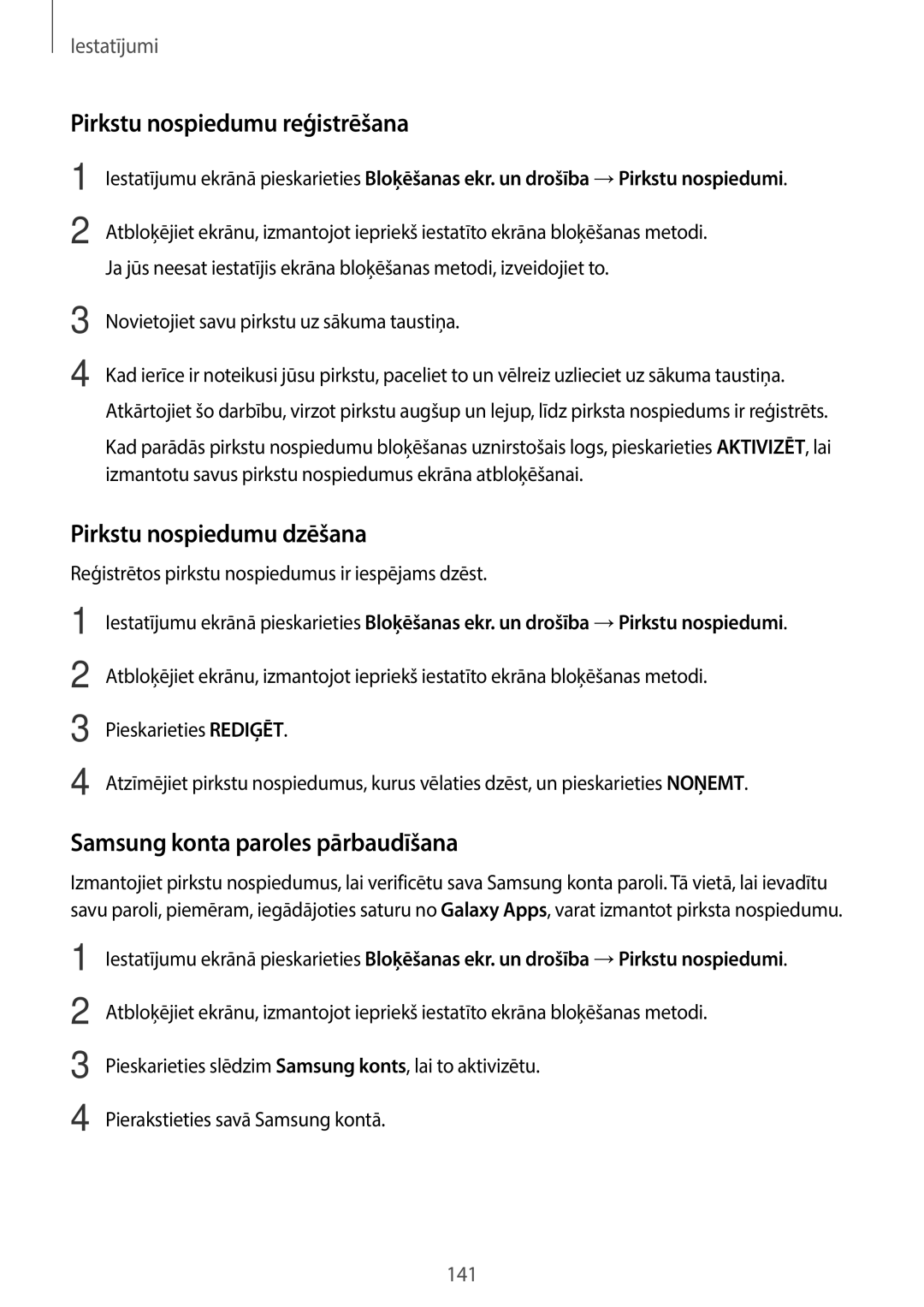Latvian /2017. Rev.1.0
Lietotāja rokasgrāmata
Saturs
Traucējummeklēšana Akumulatora noņemšana
Ievads
Sākumā izlasi mani
Pamatinformācija
Pamatinformācija
Instrukciju ikonas
Ja ierīce uzkarst, lādējot akumulatoru
Ja ierīce uzkarst lietošanas laikā
Kad ierīce uzkarst, veiciet tālāk norādītās darbības
Kad ierīce uzkarst, veiciet tālāk norādītās darbības
Piesardzības pasākumi attiecībā uz darbības vidi
Ierīces darbības ierobežojumi, kad ierīce pārkarst
Ūdens un putekļu pretestības uzturēšana
Komplekta saturs
Veids SM-A320FL
Ierīces izkārtojums
Pamatinformācija
Veids SM-A520F
Mikrofons GPS antena Aizmugurējā kamera Zibspuldze
Akumulators
Akumulatora uzlāde
Taustiņi
Veids SM-A320FL Veids SM-A520F
Atlikušā uzlādes laika skatīšana
Padomi akumulatora uzlādei un piesardzības pasākumi
Akumulatora enerģijas patēriņa samazināšana
→ Akumulators
Ātrā uzlāde
Par ātro uzlādi
Uzlādes ātruma palielināšana
Maksimālais enerģijas taupīšanas režīms
Enerģijas taupīšanas režīms
SIM vai Usim kartes ievietošana
SIM vai Usim karte nano SIM karte
Veids SM-A320FL
Veids SM-A520F
Pamatinformācija
Pareiza kartes ievietošana
Izņemiet SIM vai Usim karti
SIM vai Usim kartes izņemšana
Atmiņas kartes ievietošana
Atmiņas karte microSD karte
Veids SM-A320FL
Gadījumā ierīce var tikt sabojāta
Paliktnis
Atmiņas kartes izņemšana
Ierīces ieslēgšana un izslēgšana
Atmiņas kartes formatēšana
Pirms atmiņas kartes izņemšanas tā ir droši jāatvieno
Ierīces restartēšana
Skārienekrāna vadīšana
Pieskaršanās
Pieskaršanās un turēšana
Vilkšana
Pieskaršanās divreiz
Pavilkšana
Izvēršana un savilkšana
Sākuma ekrāns
Sākuma ekrāns
Vienumu pievienošana
Sākuma ekrāna iespējas
Vienumu pārvietošana
Vienumu noņemšana
Mapju izveidošana
Programmu saraksts
Paneļu pārvaldīšana
Ātro iespēju izmantošana
Mapju izveidošana
Vienumu pārkārtošana
Indikatora ikonas
Vienumu meklēšana
Ikona Nozīme
Bloķēšanas ekrāns
Pamatinformācija
Vienmēr ieslēgta displeja funkcijas grafika iestatīšana
Always On Display
Mūzikas atskaņošanas vadība, kad ekrāns ir izslēgts
Paziņojumu atvēršana, kad ekrāns ir izslēgts
Paziņojumu paneļa izmantošana
Paziņojumu panelis
Ātro iestatījumu pogu lietošana
Finder
Teksta ievade
Tastatūras izkārtojums
Satura vai tuvumā esošu ierīču meklēšana
Tastatūras papildfunkcijas
Ievades valodas mainīšana
Tastatūras izkārtojuma maiņa
Kopēšana un ielīmēšana
Vārdnīca
Pieskarieties un turiet virs teksta
Programmu atvēršana
Ekrāna uzņemšana
Ekrānuzņēmumu tveršana
Viedā tveršana
Ievads
Secure Folder
Automātiskās bloķēšanas iestatīšana Secure Folder
Secure Folder izveidošana
Satura pārvietošana
Programmu sarakstā pieskarieties pie Galerija
Kontu pievienošana
Programmu pievienošana
Secure Folder paslēpšana
Programmu izņemšana no Secure Folder
Secure Folder atinstalēšana
Vairāki logi
Folder →Atinstalēt
Pieskarieties pie Atinstalēt vai Dublēšana UN Atinstal
Dalītā ekrāna skats
Papildiespēju izmantošana
Loga izmēra pielāgošana
Uznirstošais skats
Uznirstošo logu pārvietošana
Samsung konts
Samsung konta dzēšana
Samsung konta reģistrēšana
Jauna Samsung konta reģistrēšana
Esoša Samsung konta reģistrēšana
Datu pārsūtīšana ar Smart Switch
Datu pārsūtīšana no jūsu iepriekšējās ierīces
Datu pārsūtīšana no mobilās ierīces
Dublējuma datu pārsūtīšana no datora
Datu pārsūtīšana, izmantojot Samsung Cloud
Ierīces pievienošana datoram datu pārsūtīšanai
Ierīces un datu pārvaldība
Ierīces atjaunināšana
Atjaunināšana bezvadu režīmā
Atjaunināšana, izmantojot Smart Switch
Datu dublēšana un atjaunošana
Samsung konta izmantošana
Ātrais savienojums
Datu atiestatīšanas veikšana
Google konta izmantošana
Satura koplietošana
Savienošana ar citām ierīcēm
Savienošana ar televizoru
Un tuvumā esošās ierīces
Satura straumēšana reģistrētā televizorā
Koplietošanas funkcijas
Ārkārtas režīma deaktivizēšana
Ārkārtas režīms
Galaxy Apps
Programmu instalēšana un atinstalēšana
Play veikals
Programmu instalēšana
Programmu atinstalēšana vai atspējošana
Programmu pārvaldīšana
Programmu iespējošana
Programmu atļauju iestatīšana
Tālrunis
Zvanu veikšana
Veiciet balss vai video zvanus vai atbildiet uz tiem
Zvanu veikšana no bloķēšanas ekrāna
Ātrās numura sastādīšanas taustiņu izmantošana
Zvanu veikšana no zvanu žurnāliem vai kontaktu saraksta
Starptautiska zvana veikšana
Tālruņa numuru bloķēšana
Zvanu saņemšana
Atbildēšana uz zvanu
Zvana atteikšana
Iespējas zvana laikā
Balss zvana laikā
Video zvana laikā
Kontakti
Kontaktu pievienošana
Jauna kontakta izveidošana
Kontaktu importēšana
Kontaktu meklēšana
Profila koplietošana
Kontaktu sinhronizēšana ar jūsu tīmekļa kontiem
Kontaktu kopīgošana
Ziņas
Ziņojumu sūtīšana
Sūtīt un apskatīt sarunas ziņojumus
Ziņojumu skatīšana
Ievadīt ziņojumu
Pieskarieties SŪTĪT, lai nosūtītu ziņojumu
Nevēlamo ziņojumu bloķēšana
Ziņas paziņojuma iestatīšana
Ziņojuma atgādinājuma iestatīšana
Tīmekļa lapu pārlūkošana
Internets
Slepenā režīma aktivizēšana
Slepenā režīma izmantošana
Drošības iestatījumu mainīšana
Slepenā režīma deaktivizēšana
Pasta kontu iestatīšana
Pasts
Pastu sūtīšana
Pastu lasīšana
Kamera
Kameras palaišana
Kameras lietošanas etiķete
Uzņemšanas režīmu skatīšana
Vilkšanas žestu lietošana
Pamata uzņemšana
Fotoattēlu uzņemšana vai video ierakstīšana
Šī funkcija ir pieejama tikai dažos uzņemšanas režīmos
Fiksēta fokusa un ekspozīcijas iestatīšana
Uzņemšanas režīmu pielāgošana
Ekrānam
Automātiskais režīms
Pro režīms
Panorāma
Pašportrets
Hiperintervāls
Skaistuma efektu lietošana
Plaša pašbilde
HDR bagātīgs tonis
Nakts režīms
Pārtika
Lejupielādes režīmi
Ātrie iestatījumi
Kameras iestatījumi
Kameras iestatījumi
Aizmugurējā kamera
Vispārīgi
Galerija
Attēlu skatīšana
Attēlu vai video skatīšana
Albumu skatīšanās
Stāstu skatīšana
Video skatīšana
Stāstu kopīgošana
Stāstu izveide
Attēlu vai video koplietošana
Attēlu vai video dzēšana
Stāstu dzēšana
Attēla vai video dzēšana
Atsauksmes
Samsung Members
Ieteikumi
Atbalsts
Jaunumi un padomi
Game Launcher lietošana
Game Launcher
Spēles enerģijas taupīšanas režīma ieslēgšana
Game Tools lietošana
Spēļu noņemšana no Game Launcher
Paziņojumu bloķēšana spēļu laikā
Samsung Notes
Piezīmju dzēšana
Piezīmju izveidošana
Notikumu izveide
Kalendārs
Ievadiet notikuma datus
Pieskarieties SAGLABĀT, lai saglabātu notikumu
Uzdevumu izveidošana
Health
Notikumu un pasākumu sinhronizēšana ar jūsu kontiem
Health sākšana
Programmas
Health izmantošana
Papildinformācija
Modināšanas komandas iestatīšana
Voice
Voice lietošana
Varat palaist S Voice, izmantojot savu modināšanas komandu
Valodas iestatīšana
Balss ierakstītājs
Balss ierakstīšana
Padomi labākas balss atpazīšanas nodrošināšanai
Ierakstīšanas režīma mainīšana
Pulkstenis
Mani faili
Modinātāja iestatīšana
Modinātāja izslēgšana
Pulksteņu izveidošana
Pulksteņu dzēšana
Lai notīrītu apļu laikus, pieskarieties Atiestatīt
Kalkulators
Radio
FM radio klausīšanās
Radiostaciju meklēšana
Google apps
Radiostaciju sarakstā atlasiet nepieciešamo
Radiostaciju
Gmail
Chrome
Maps
Play mūzika
Savienojuma izveide ar Wi-Fi tīklu
Wi-Fi
Ievads
Savienojumi
Wi-Fi Direct
Ierīces savienojuma pārtraukšana
Bluetooth
Datu sūtīšana un saņemšana
Savienošana pārī ar citām Bluetooth ierīcēm
Ierīces redzamība
Bluetooth ierīču savienojuma pārī atcelšana
Datu lietošana
Datu lietojuma ierobežošana
NFC un maksājumi
Lidojuma režīms
NFC funkcijas izmantošana
Maksājumi, lai to aktivizētu
Maksāšana, izmantojot NFC funkciju
Datu sūtīšana
Mobilā tīklāja izmantošana
Mobilais tīklājs un piesaiste
Atrašanās vieta
Mobilie tīkli
Drukāšana
Citi savienojuma iestatījumi
Pielāgojiet iestatījumus citu funkciju vadīšanai
Daži printeri var nebūt saderīgi ar šo ierīci
MirrorLink
Izvēlieties printera spraudni un instalējiet to
→Drukāšanas iestatījumi
Izraujiet USB kabeli no ierīces un transportlīdzekļa
Lejupielādes paātrinātājs
Skaņas un vibrācija
Paziņojumi
Displejs
Iespējas
Zilās gaismas filtrs
Vienkāršais režīms
Fona attēli un motīvi
Pārslēgšanās uz vienkāršo režīmu
Īsceļu pārvaldīšana
Papildu funkcijas
Ārkārtas kontaktpersonu pievienošana
SOS ziņu sūtīšana
Ātrās optimizēšanas funkcijas izmantošana
Ierīces apkope
Krātuve
Akumulators
Programmas
Bloķēšanas ekrāns un drošība
Ierīces drošība
Pirkstu nospiedumu atpazīšana
Labākai pirkstu nospiedumu atpazīšanai
Pirkstu nospiedumu dzēšana
Pirkstu nospiedumu reģistrēšana
Samsung konta paroles pārbaudīšana
Novietojiet savu pirkstu uz sākuma taustiņa
Ekrāna atbloķēšana ar pirkstu nospiedumiem
Pirkstu nospiedumu izmantošana, lai pierakstītos kontos
Samsung Cloud
Mākonis un konti
Mākoņa lietojums
Sinhronizācijas iestatījumi
Dublējums
Konti
Kontu pievienošana
Kontu noņemšana
Pieejamība
Google
Programmatūras atjauninājums
Vispārīga pārvaldība
Par ierīci
Lietotāja rokasgrāmata
Traucējummeklēšana
Pielikums
Ierīces atiestatīšana
Piespiedu restartēšana
Akumulatora uzlādes līmenis ir zems. Uzlādējiet akumulatoru
Zvani netiek savienoti
Ierīce ir jūtami uzkarsusi
Fotoattēlu kvalitāte ir zemāka nekā priekšskatījumā
Savienojot ierīci ar datoru, netiek izveidots savienojums
Akumulatora noņemšana
Autortiesības
Preču zīmes
Autortiesības 2017 Samsung Electronics